怎样关闭浏览器窗口拦截功能 Edge浏览器如何关闭网站弹窗拦截功能
更新时间:2023-12-17 17:49:19作者:xiaoliu
近年来随着互联网的迅猛发展,各类网站弹窗广告层出不穷,给用户的浏览体验带来了很大的困扰,为了解决这个问题,浏览器厂商纷纷推出了浏览器窗口拦截功能。而在Edge浏览器中,关闭网站弹窗拦截功能则成为了广大用户关注的焦点。怎样关闭浏览器窗口拦截功能?Edge浏览器又如何关闭网站弹窗拦截功能?本文将为大家详细介绍。
具体步骤:
1.首先,我们点击进入edge浏览器,可使用快速查找工具进入at。
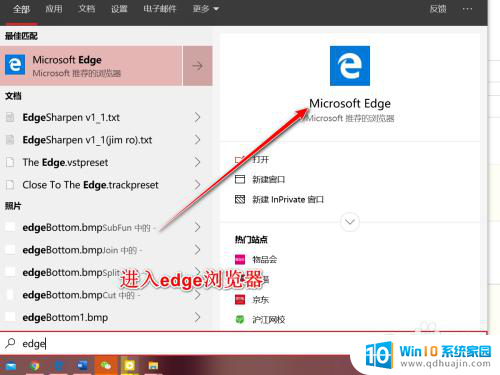
2.进入edge浏览器之后,我们点击右上角3个点功能。并选择其中的设置。
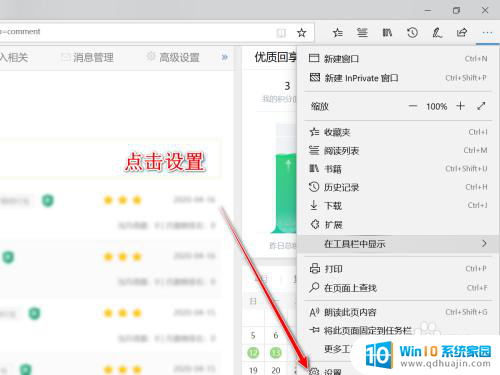
3.打开设置对话框之后,我们点击左侧的隐私和安全性选项卡。
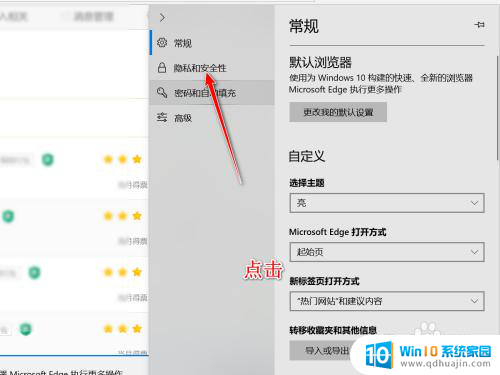
4.向下滑动该选项卡,我们在内容中可以找到安全性这一栏。
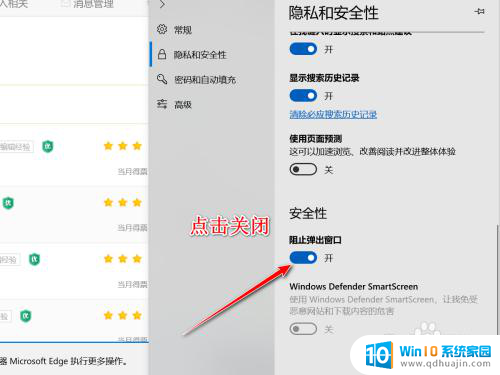
5.默认情况下该来弹出窗口是处于打开的拦截状态,我们点击进行关闭即可。
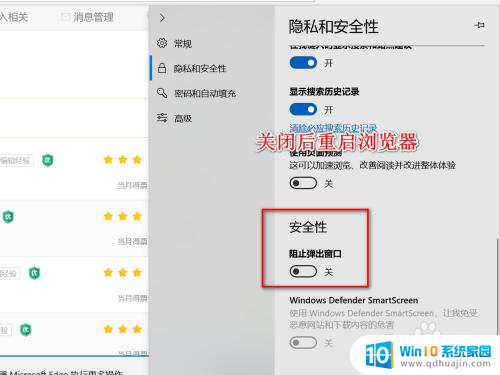
以上就是关闭浏览器窗口拦截功能的全部内容,有需要的用户可以按照以上步骤进行操作,希望对大家有所帮助。
怎样关闭浏览器窗口拦截功能 Edge浏览器如何关闭网站弹窗拦截功能相关教程
热门推荐
电脑教程推荐
win10系统推荐
- 1 萝卜家园ghost win10 64位家庭版镜像下载v2023.04
- 2 技术员联盟ghost win10 32位旗舰安装版下载v2023.04
- 3 深度技术ghost win10 64位官方免激活版下载v2023.04
- 4 番茄花园ghost win10 32位稳定安全版本下载v2023.04
- 5 戴尔笔记本ghost win10 64位原版精简版下载v2023.04
- 6 深度极速ghost win10 64位永久激活正式版下载v2023.04
- 7 惠普笔记本ghost win10 64位稳定家庭版下载v2023.04
- 8 电脑公司ghost win10 32位稳定原版下载v2023.04
- 9 番茄花园ghost win10 64位官方正式版下载v2023.04
- 10 风林火山ghost win10 64位免费专业版下载v2023.04